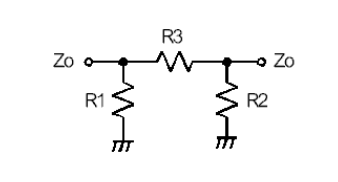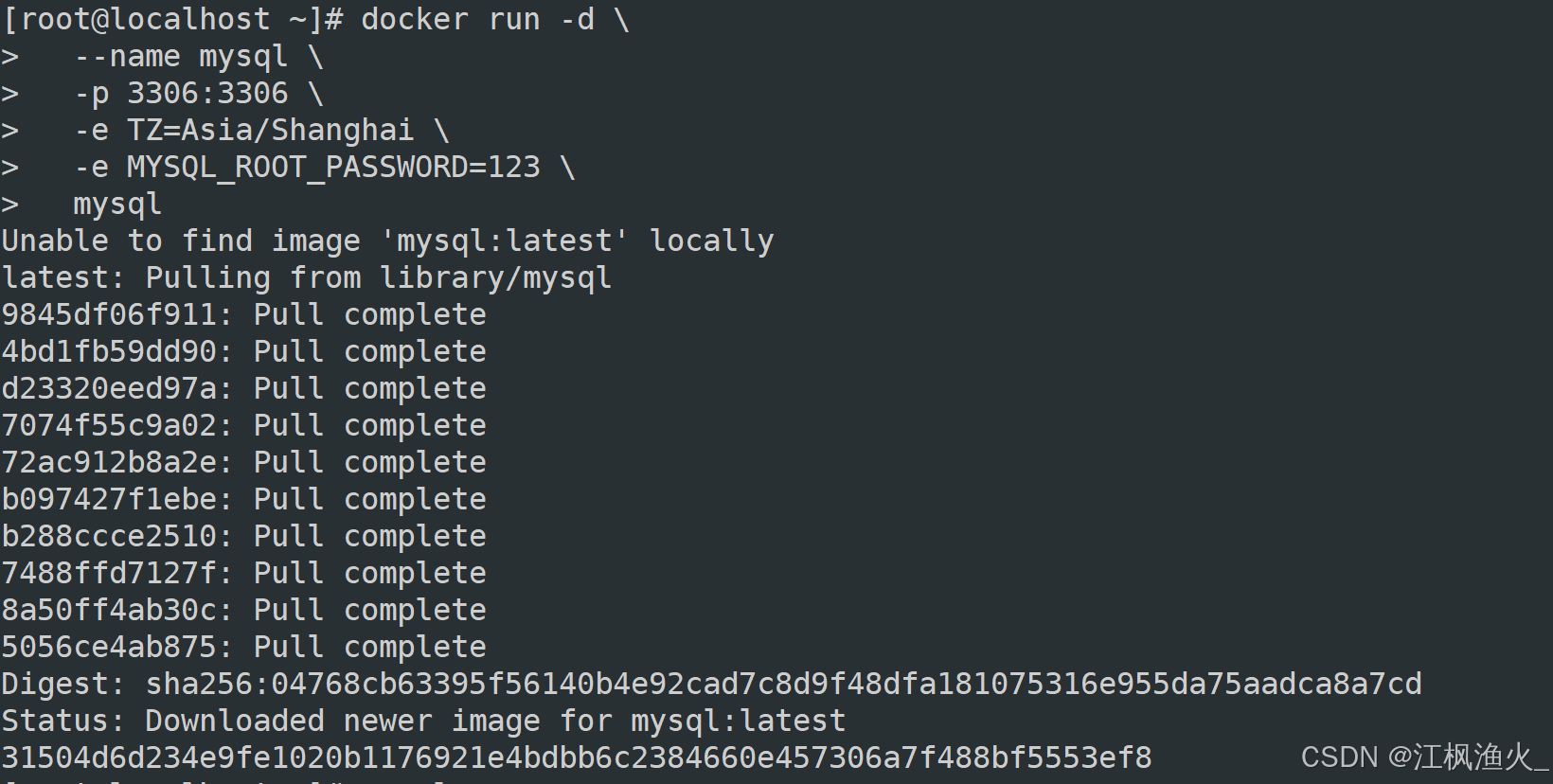mac安装ADB命令
在 macOS 系统安装 ADB 命令主要有以下三种方式,根据使用场景和需求选择即可:
一、通过 Homebrew 安装(推荐)
-
安装 Homebrew
使用国内镜像加速安装(如遇超时问题):/bin/zsh -c "$(curl -fsSL https://gitee.com/cunkai/HomebrewCN/raw/master/Homebrew.sh)"根据提示选择镜像源(如选项 1),完成安装后重启终端或运行
source ~/.zprofile激活环境。 -
安装 ADB
终端执行以下命令:brew install android-platform-tools等待自动完成安装。
二、通过 Android Studio 安装(适合开发者)
-
下载并安装 Android Studio
从 官网 下载安装包,按向导完成安装。 -
安装 Platform-Tools
打开 Android Studio 的 SDK Manager,勾选Android SDK Platform-Tools进行安装。 -
配置环境变量
修改
.bash_profile或.zshrc文件(根据终端类型):export ANDROID_HOME=/Users/用户名/Library/Android/sdk export PATH=$PATH:$ANDROID_HOME/platform-tools保存后运行
source ~/.bash_profile(或source ~/.zshrc)生效。
三、手动下载 Platform-Tools 包
-
下载并解压工具包
从 官网 下载最新版压缩包,解压至固定目录(如~/Desktop/android)。 -
配置环境变量
在.bash_profile或.zshrc中添加:export PATH=$PATH:~/Desktop/android/platform-tools保存后运行
source命令生效。
四、验证安装及常用命令
- 验证安装
终端输入以下命令,若显示版本号则成功:
或检查设备连接:adb versionadb devices ```:ml-citation{ref="4,5" data="citationList"} - 常用操作
- 安装 APK:
adb install 路径/xxx.apk - 卸载应用:
adb uninstall 包名 - 进入设备终端:
adb shell57
- 安装 APK:
注意事项
- 若使用 M1/M2 芯片 Mac,手动配置时需确认路径是否包含
platform-tools目录。 - 环境变量配置后需重启终端或执行
source命令生效。